Cómo ver las entregas
- Inicie sesión en su sistema de gestión de aprendizaje (LMS), por ejemplo, Blackboard, D2L, etc.
- Inicie el ejercicio de Turnitin LTI donde desee ver las entregas de los estudiantes. El inicio del ejercicio lo conducirá a la bandeja de entrada para ese ejercicio.
- En la bandeja de entrada del ejercicio, verá las instrucciones del ejercicio, las fechas límite de entrega del ejercicio y una tabla de cada estudiante inscrito en el curso. Si un estudiante del curso ha enviado trabajo, verá el título, la fecha de entrega y la puntuación de similitud de su trabajo. Si no ve ninguna información de ese tipo, consulte la siguiente sección de esta guía.
- Haga clic en el título de la entrega del estudiante en la columna Título para ver la entrega y su informe de similitud. La entrega y el informe se abrirán en una nueva pestaña.
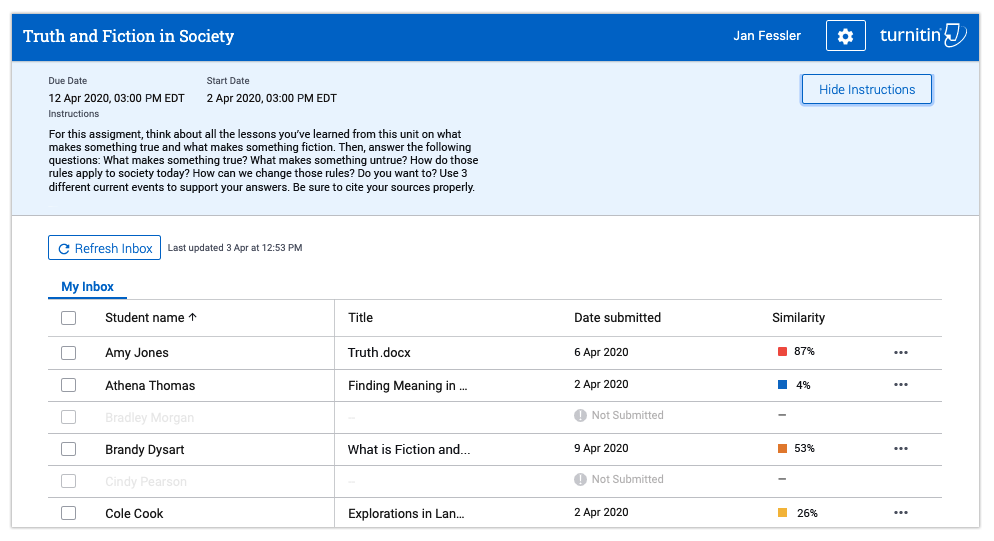
Problemas para acceder a una entrega
- Si ve una notificación gris "No entregado" para un estudiante que se muestra en la bandeja de entrada del ejercicio, el ejercicio no se ha iniciado o simplemente no ha entregado trabajo todavía. Vuelva a revisar la pantalla después de que se hayan cumplido la fecha de inicio y la fecha límite de entrega (esquina superior izquierda de la bandeja de entrada).
- Si ve una notificación roja "No entregado" para un estudiante que se muestra en la bandeja de entrada del ejercicio, el estudiante no entregó a tiempo el trabajo para el ejercicio.
- Si utiliza D2L como su sistema LMS y no ve ningún estudiante en la bandeja de entrada del ejercicio (por lo tanto, no ve entregas ni informes), ¡no se asuste! Una bandeja de entrada vacía en D2L probablemente significa que los estudiantes no han entregado trabajo todavía. Debido a la forma en que D2L interactúa con las herramientas LTI, los estudiantes no se mostrarán como parte de su clase en la bandeja de entrada de ejercicios de LTI hasta que ellos hayan enviado trabajo al ejercicio.
Thank you! Your feedback will help us to improve this guide.
Was this page helpful?
We're sorry to hear that.
